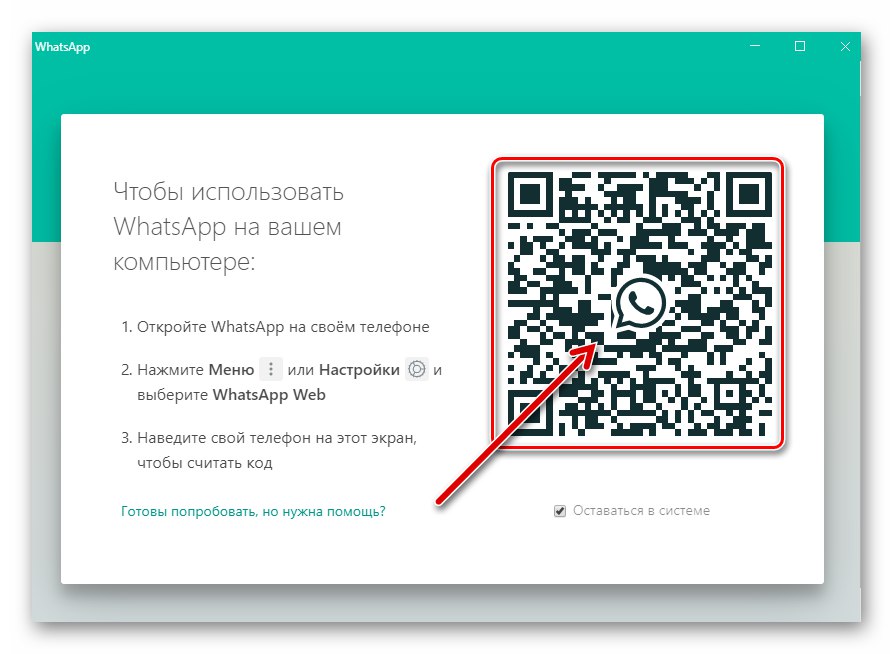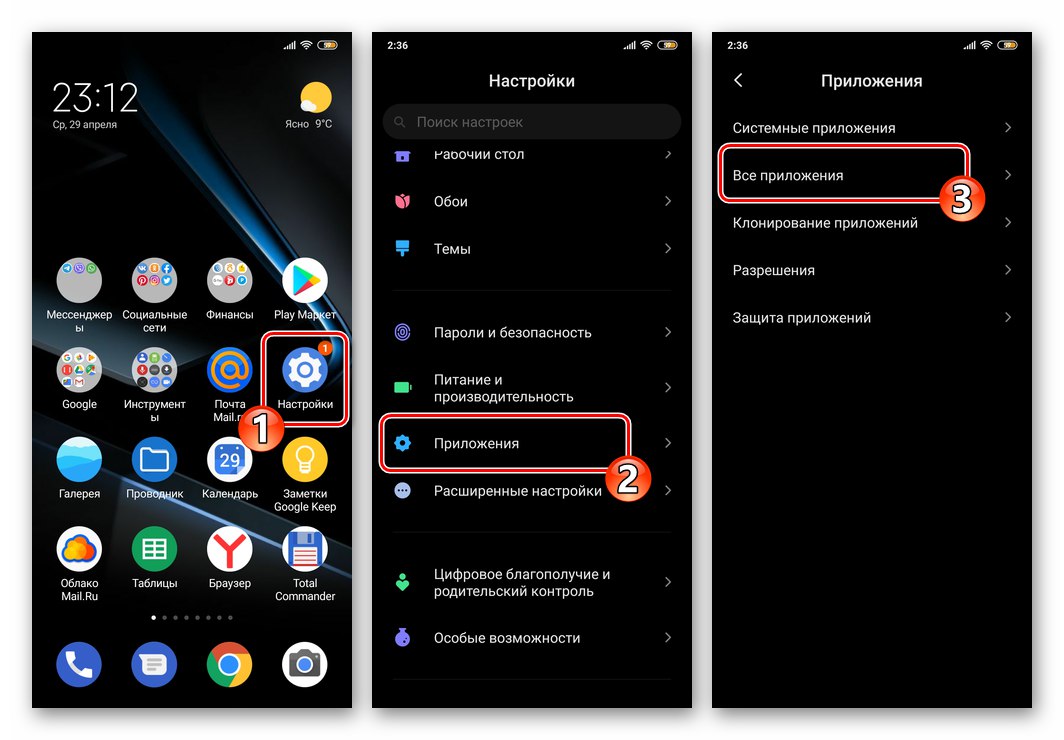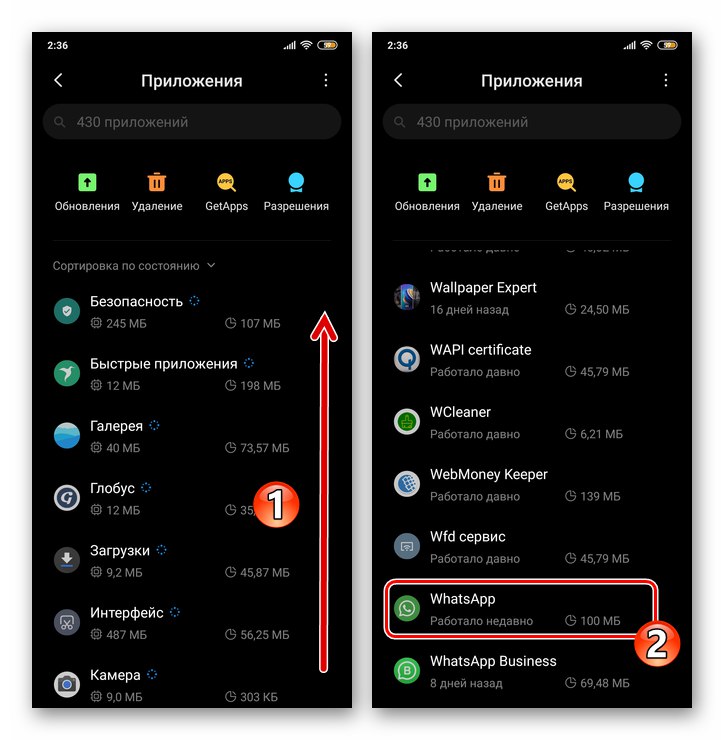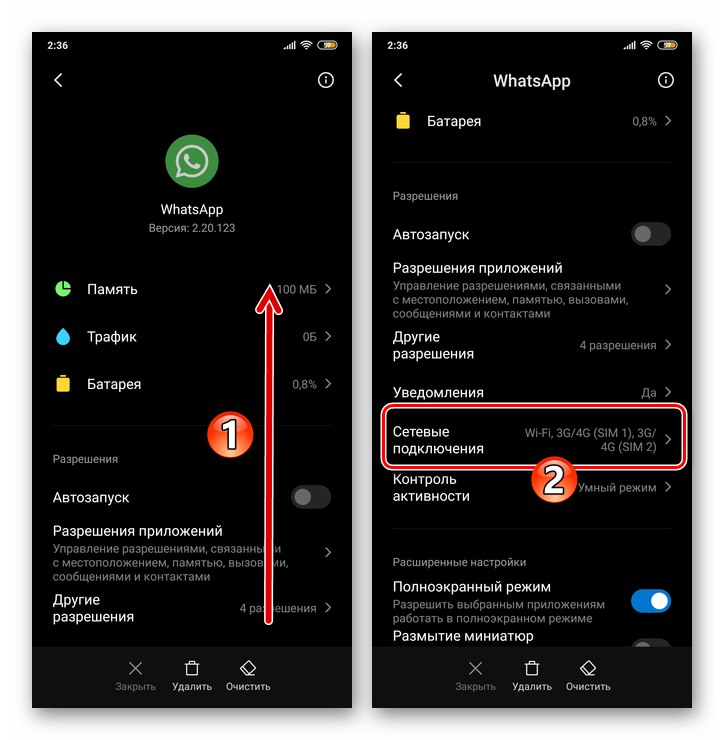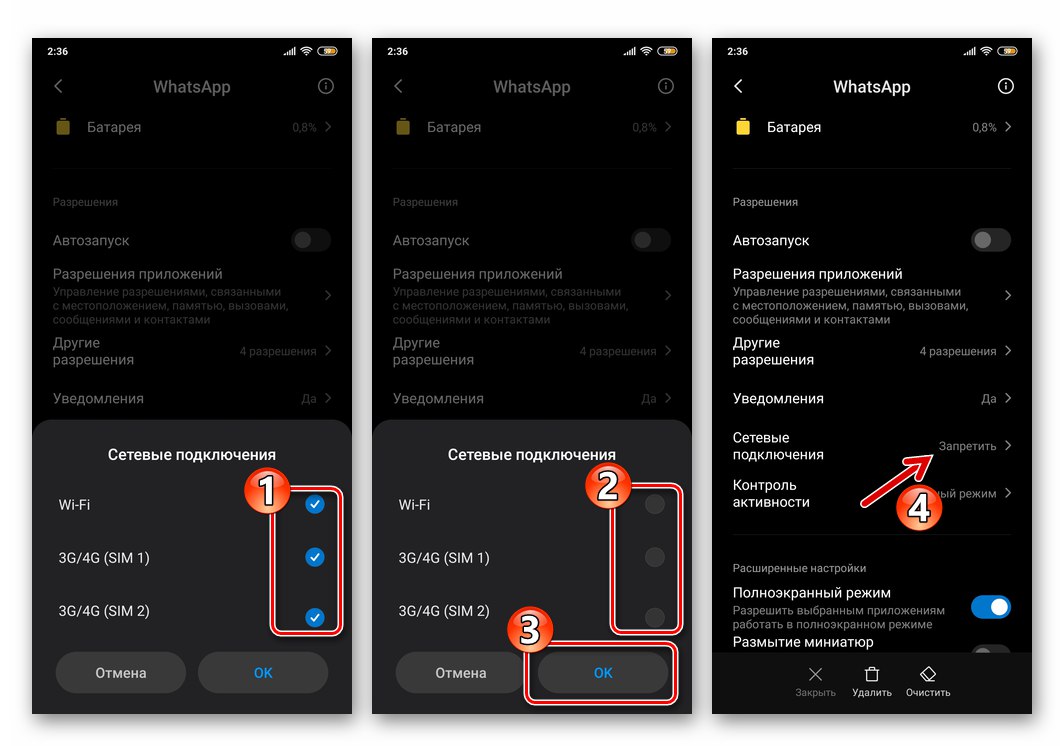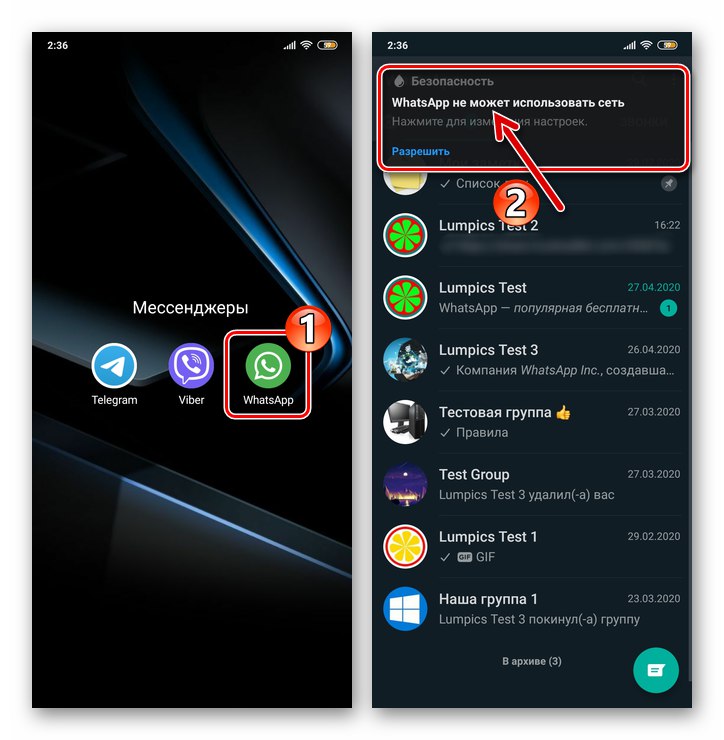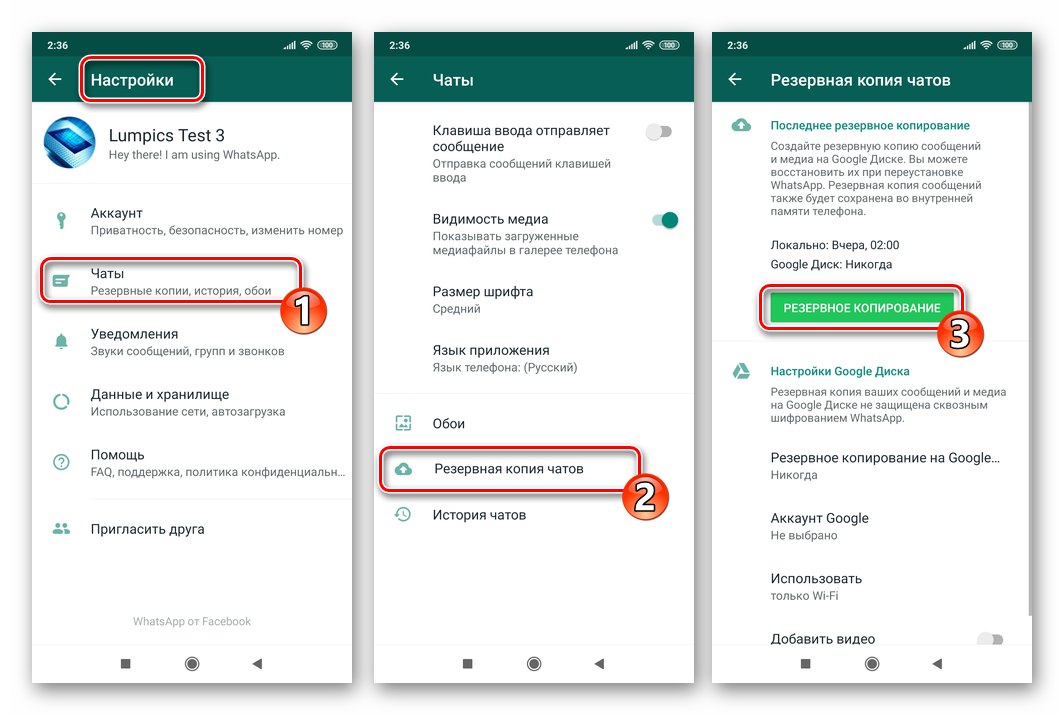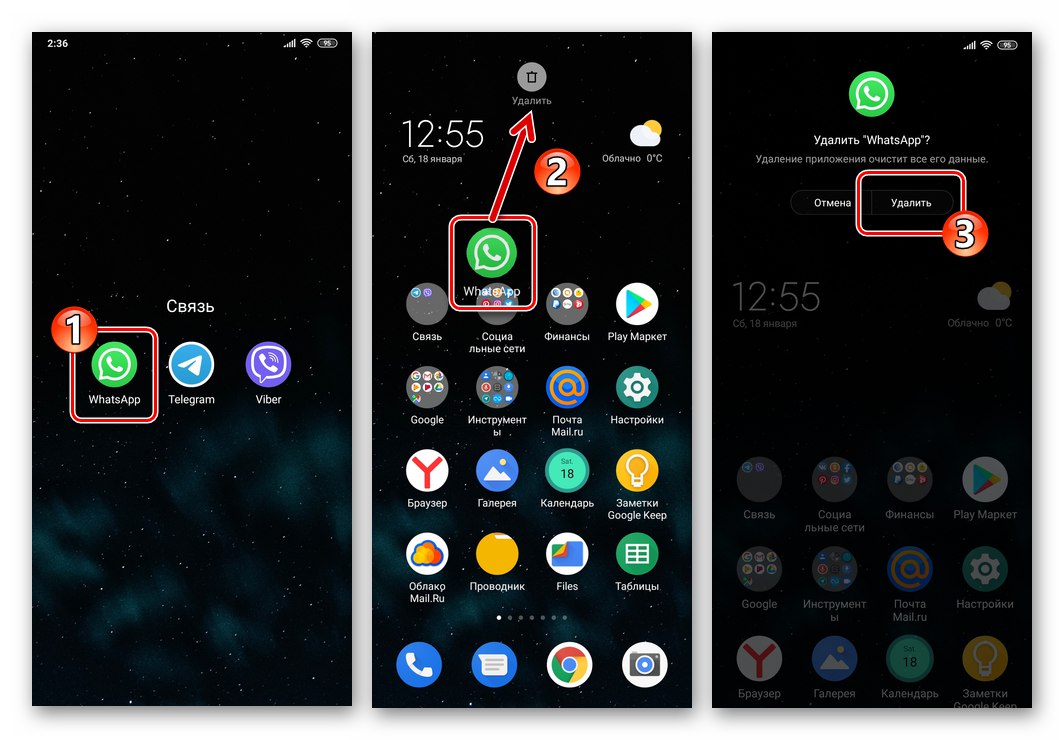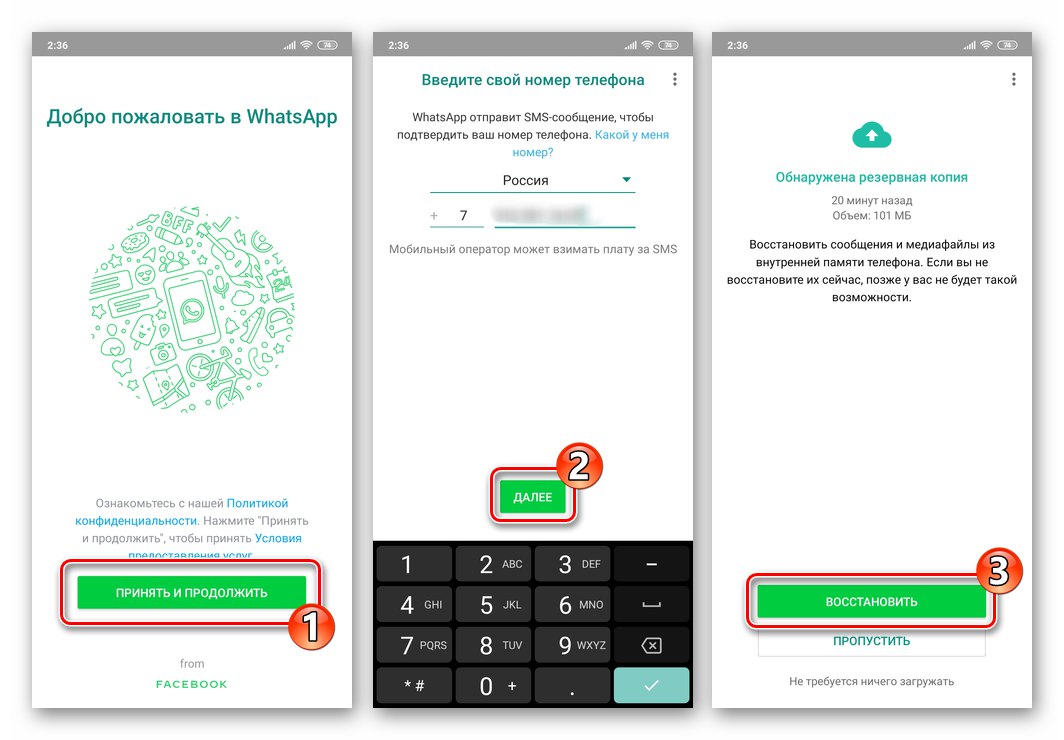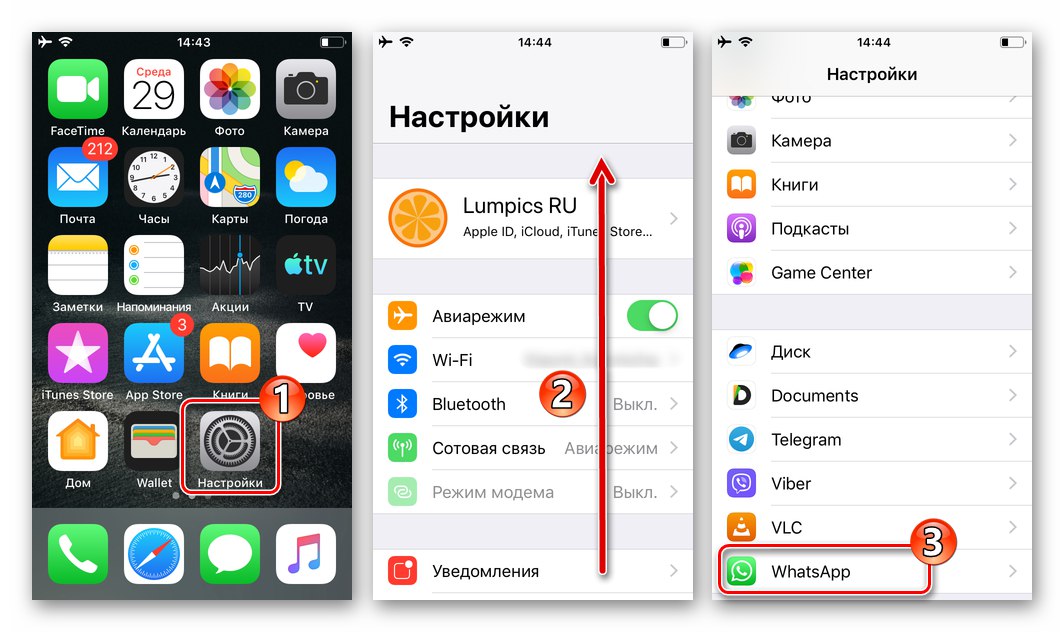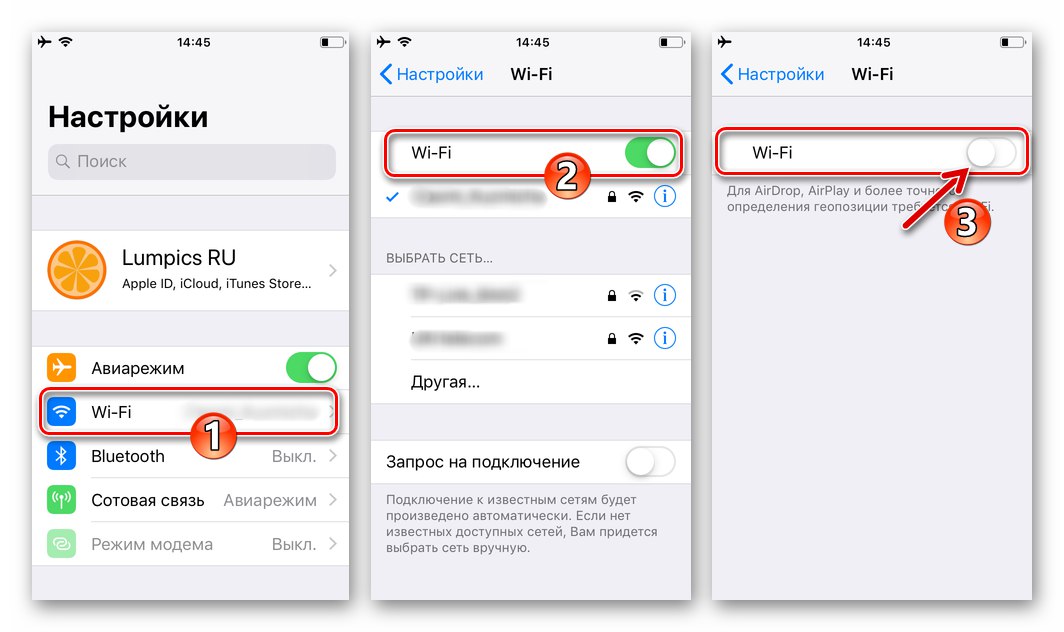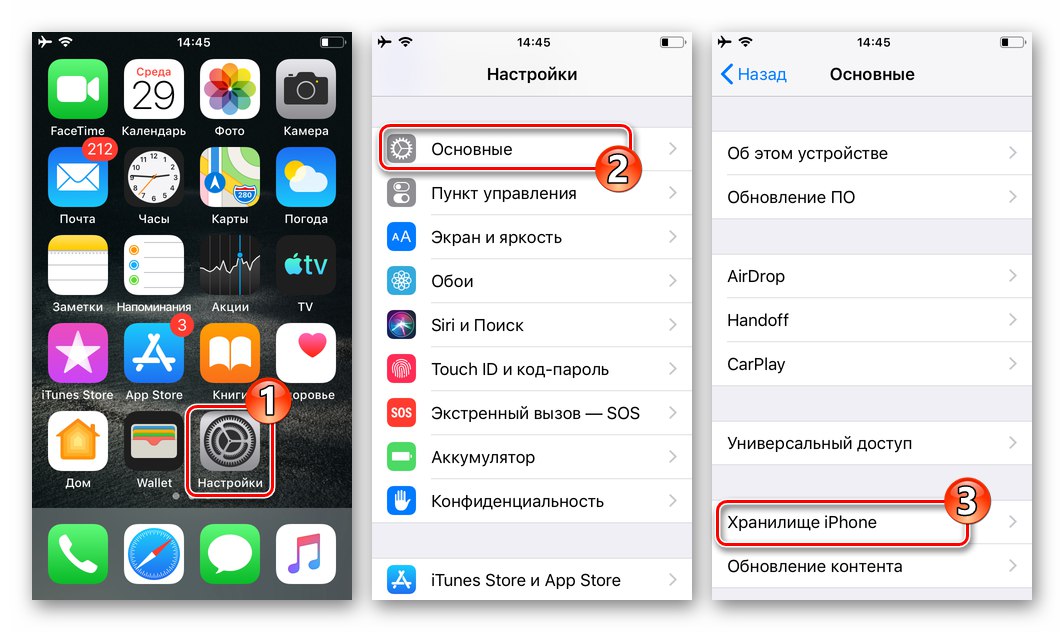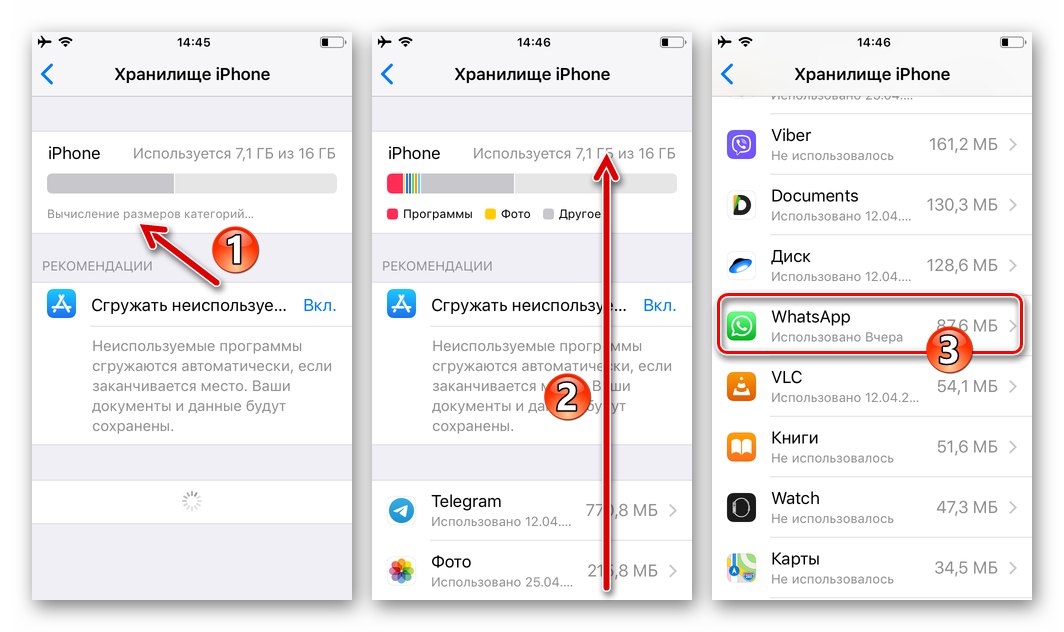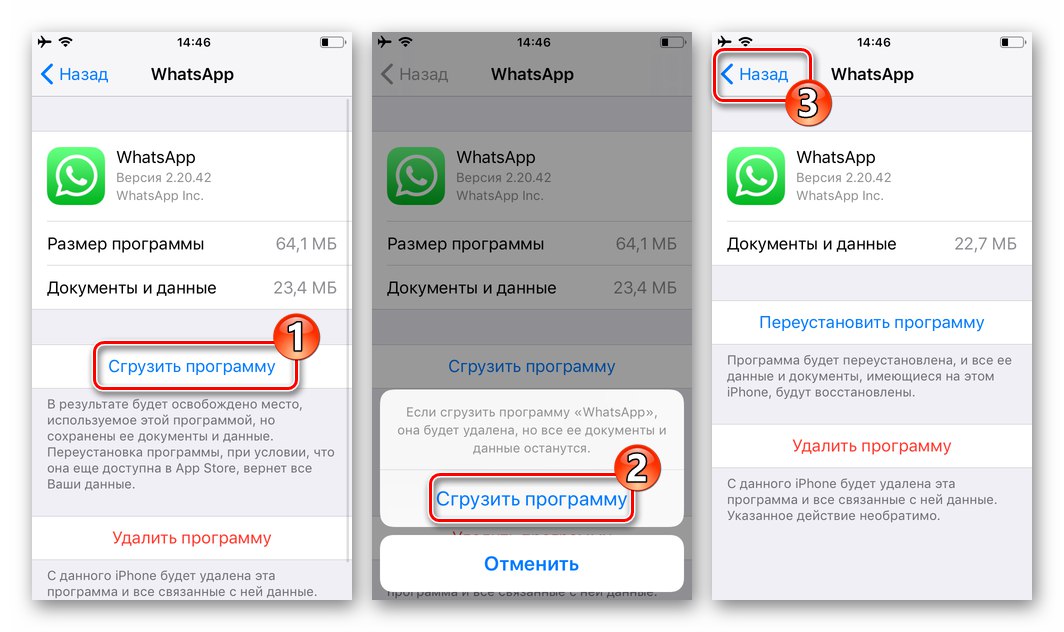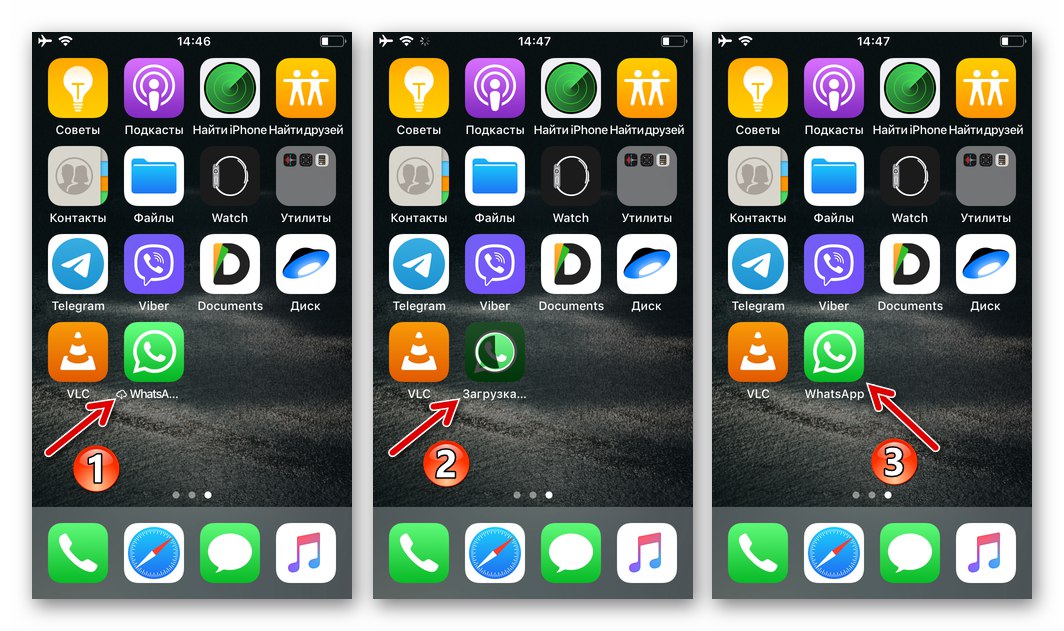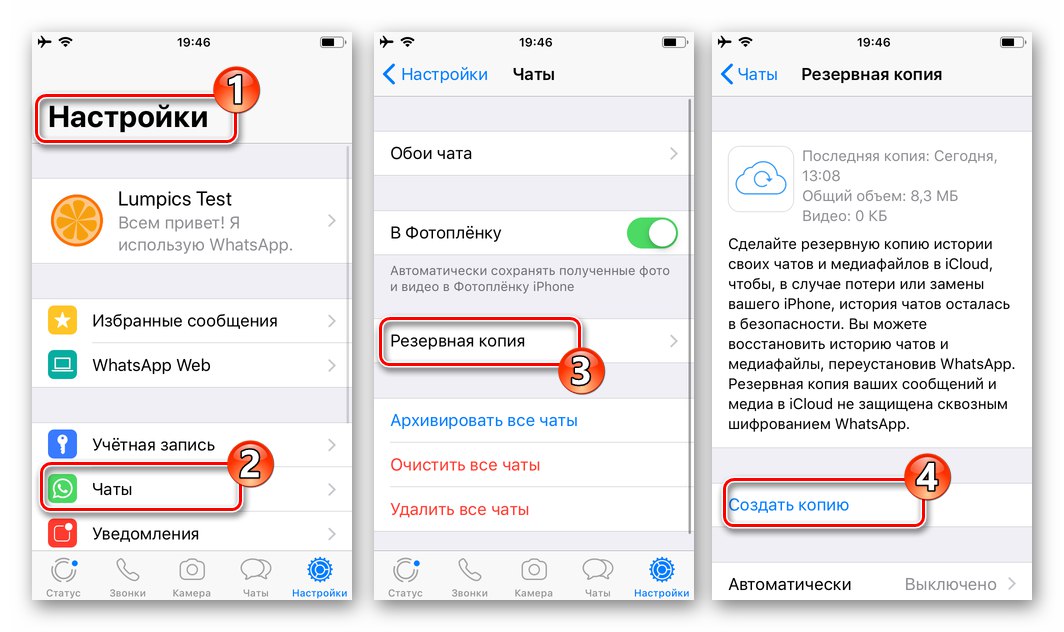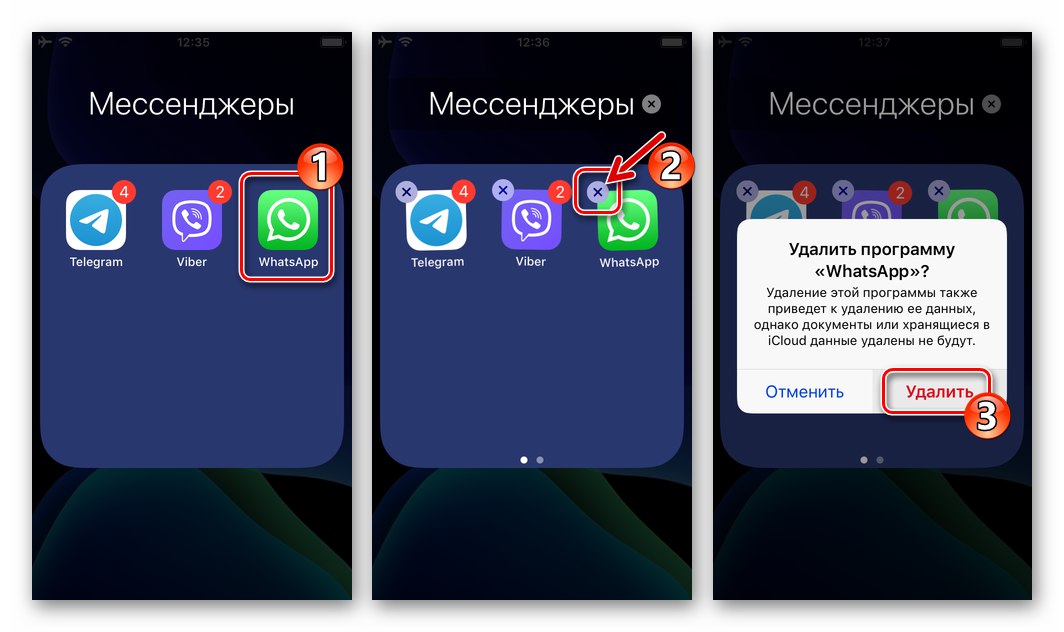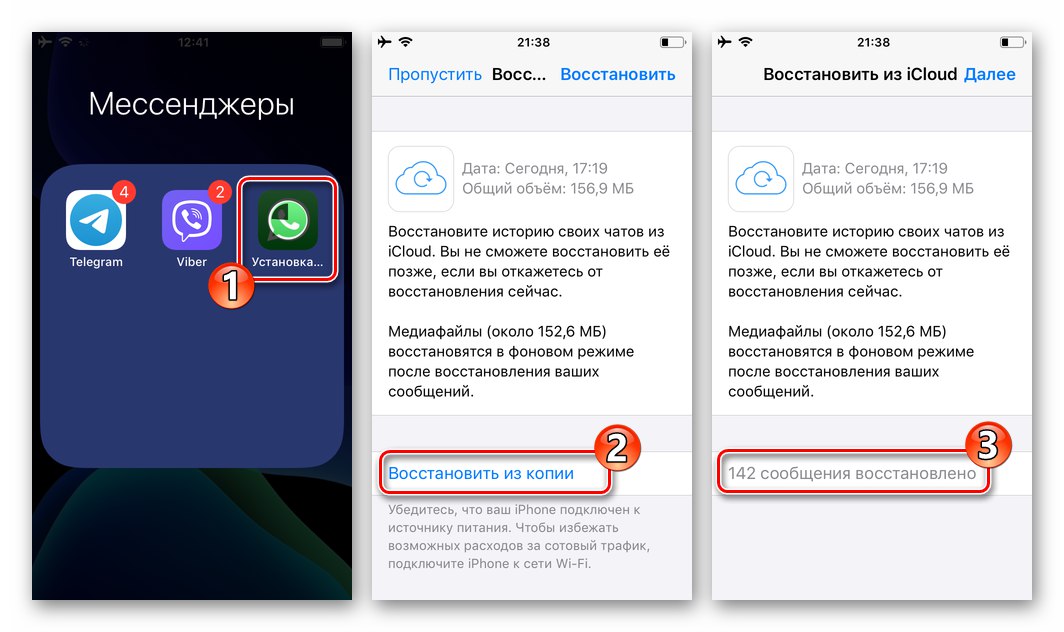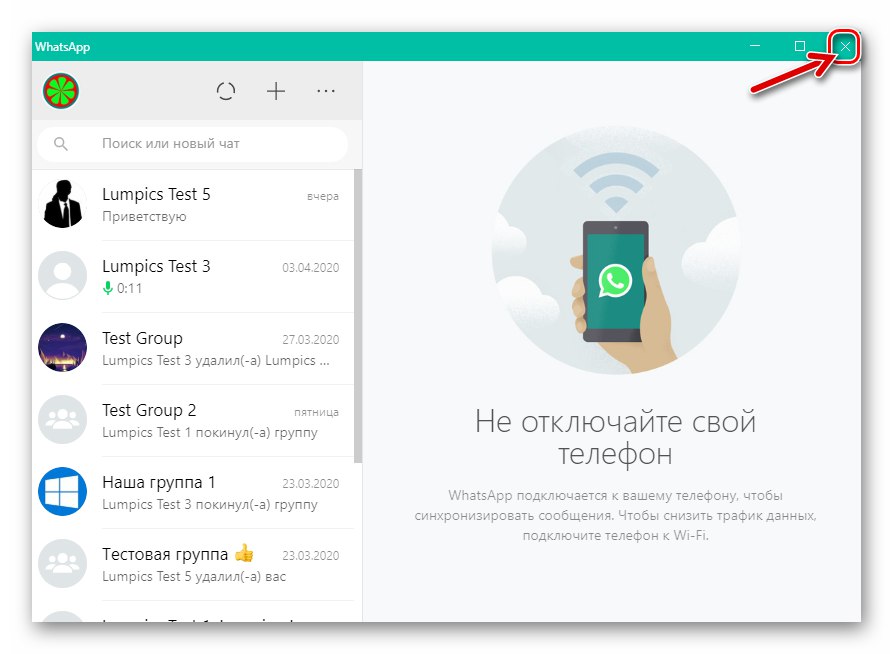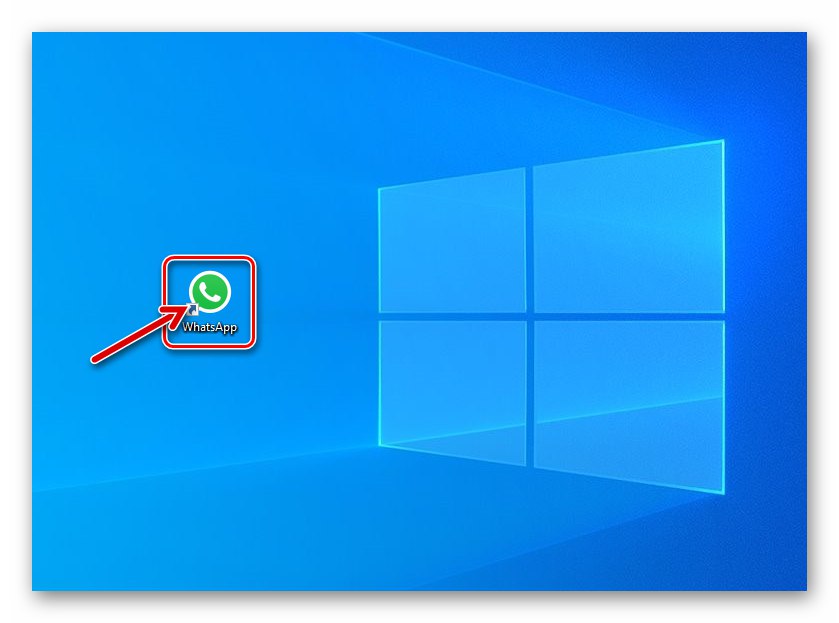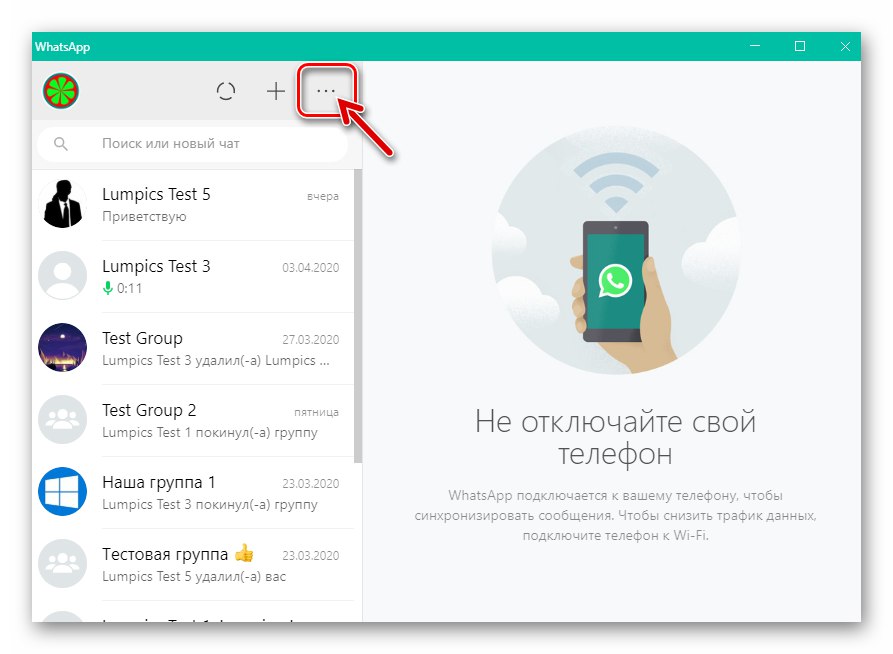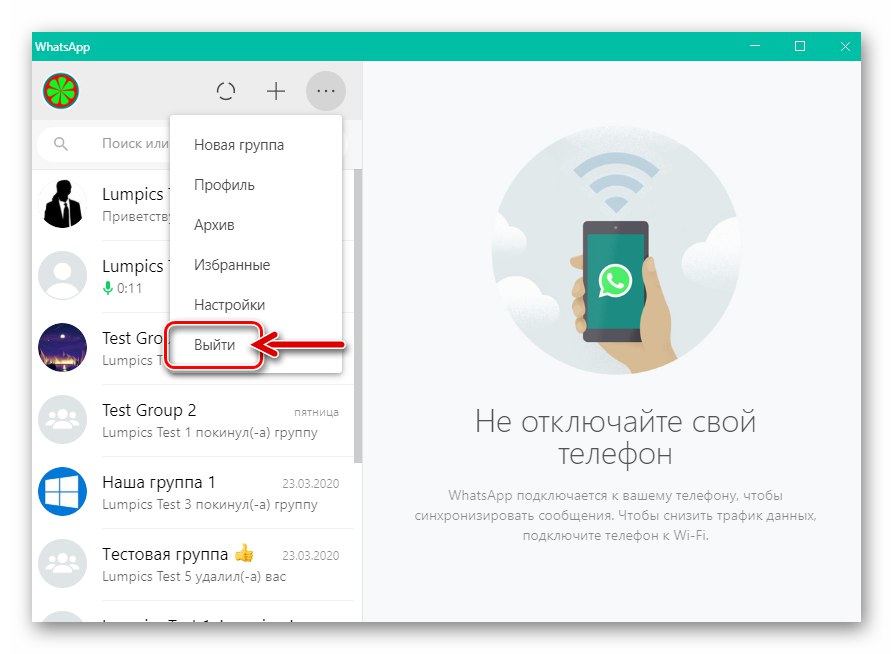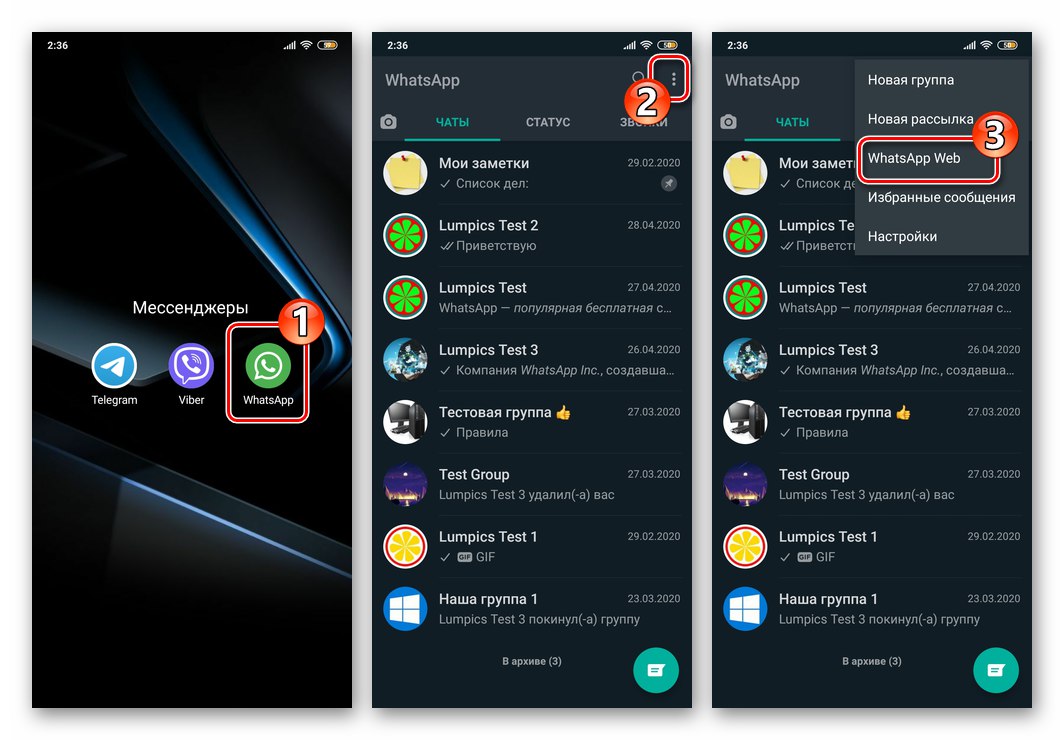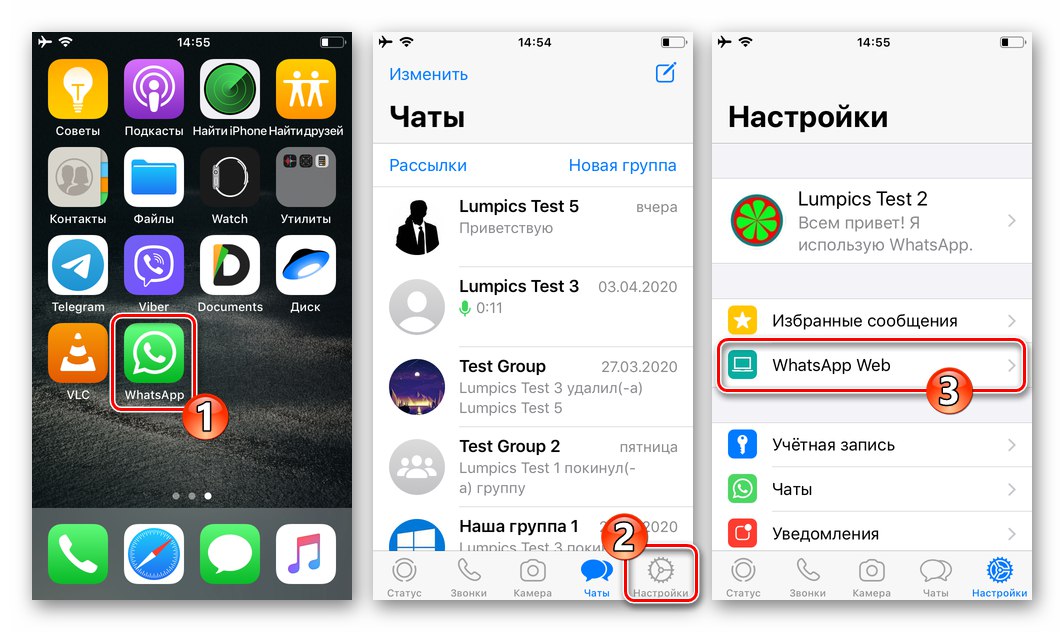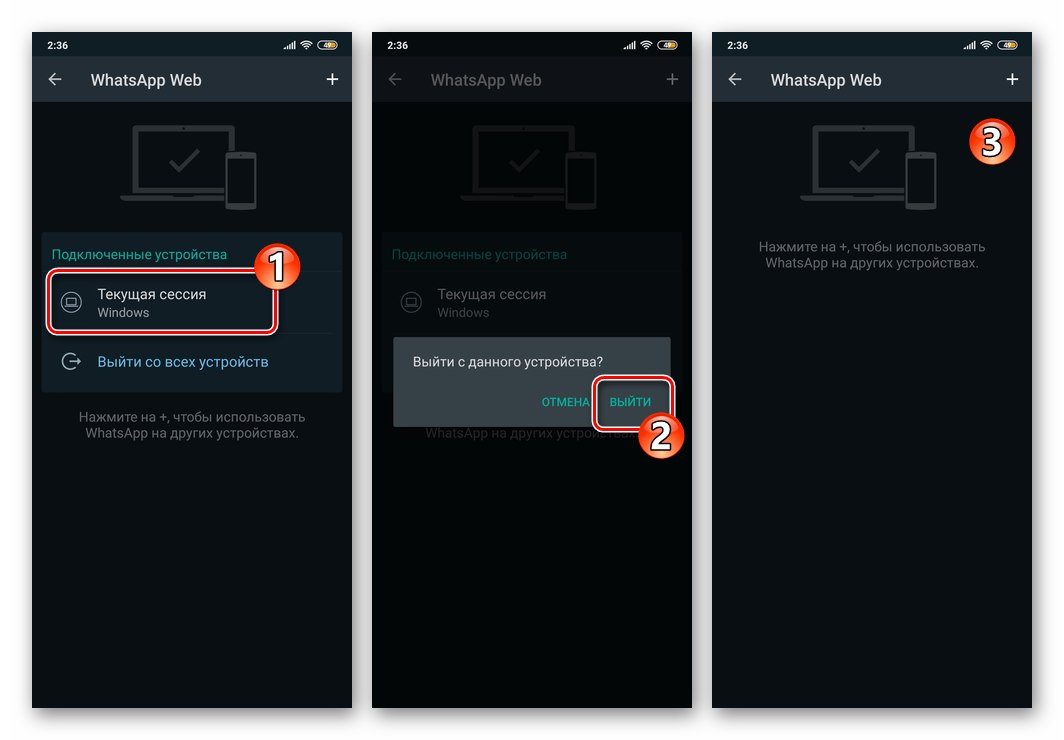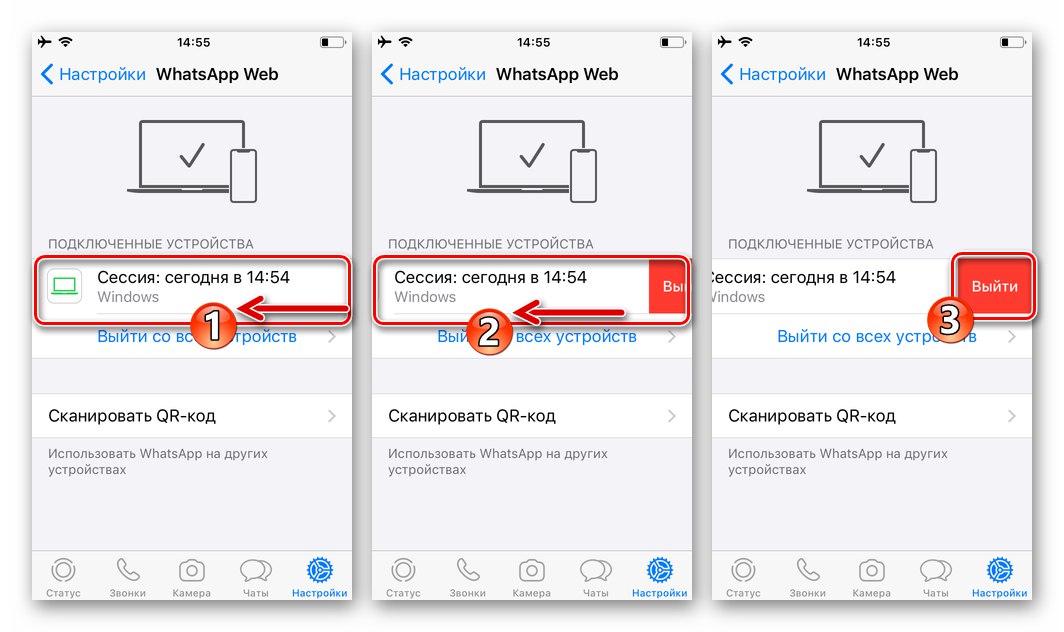اندروید
که در WhatsApp برای آندروید عملکرد خاصی وجود ندارد که بتوانید با آن پیام رسان را موقتاً در دستگاه تعلیق کنید ، بنابراین برای دستیابی به این هدف ، باید از یکی از رویکردهای کاملاً استاندارد استفاده کنید.
روش 1: دسترسی به اینترنت را رد کنید
از آنجا که اجرای اکثر توابع توسط پیام رسان پس از قطع دسترسی به شبکه متوقف می شود ، اولین روش تعلیق کار WhatsApp جلوگیری از دریافت و ارسال داده از اینترنت است. سریعترین راه برای اجرای این روش غیرفعال کردن تمام اتصالات موجود در دستگاه است ، اما سیستم عامل Android اجازه می دهد تا این عملیات در ارتباط با برنامه های منفرد انجام شود ، که در مورد ما منطقی تر است.
مثال زیر تعیین ممنوعیت دسترسی به اینترنت برای برنامه جداگانه ای است که در محیط MIUI 11 مبتنی بر Android 9 Pie کار می کند. در نسخه های دیگر سیستم عامل ، مسیر خاص برای غیرفعال کردن این ویژگی و نام موارد منوی فراخوانی شده ممکن است متفاوت باشد ، اما در اصل شما باید همان اقدامات را انجام دهید. از جمله ، ابزارهای توسعه دهندگان شخص ثالث برای دستیابی به هدف مورد نظر قابل استفاده است.
جزئیات بیشتر: عدم دسترسی به اینترنت برای برنامه Android
- باز کن "تنظیمات" سیستم عامل ، به بخش بروید "برنامه های کاربردی"، انتخاب کنید "همه برنامه ها".
![Android - تنظیمات - برنامه ها - همه برنامه ها]()
- WhatsApp را در لیست نرم افزارهای نصب شده پیدا کنید و روی نام آن ضربه بزنید.
![WhatsApp برای اندروید در لیست نرم افزارهای نصب شده روی دستگاه]()
- از صفحه حاوی اطلاعات مربوط به مشتری و لیستی از پارامترهای عملکرد آن ، به بخش بروید "اتصالات شبکه".
![WhatsApp برای صفحه برنامه Android در بخش تنظیمات سیستم عامل - شبکه اتصالات]()
- کادرهایی را که فعال بودن انواع اتصالات اینترنتی را در قسمت نمایش داده شده بردارید ، علامت آن را بردارید و ضربه بزنید "خوب".
![WhatsApp برای Android تنظیم ممنوعیت دسترسی برنامه به اینترنت در همه شبکه ها]()
- این همه است ، بیرون برو "تنظیمات" اندروید. تا زمانی که عملیاتی که در بالا توضیح داده شد به ترتیب معکوس انجام نشود ، VatsAp غیرفعال خواهد شد ، یعنی شما را با پیام های ورودی یا تماس ها اذیت نمی کند ، اما شما نمی توانید از پیام رسان برای ارسال پیام یا برقراری تماس استفاده کنید.
![WhatsApp برای Android نمی تواند از شبکه استفاده کند]()
روش 2: حذف موقت
به دلیل عدم وجود عملکرد خروج مستقیم در برنامه مورد نظر ، برای خروج از سیستم ، البته به طور موقت ، در بعضی موارد لازم است پیام رسان از دستگاه خارج شود. در صورت نیاز به غیرفعال کردن VatsAp برای مدت زمان کم و بیش طولانی ، این روش موجه است. به طور کلی ، اگر از دستور صحیح اجرای آن پیروی کنید ، چنین عملیاتی عواقب جبران ناپذیری نخواهد داشت.
- WhatsApp را باز کنید و از اطلاعات ذخیره شده در آن (چت ها و محتوای آنها) پشتیبان محلی و ابری ایجاد کنید.
جزئیات بیشتر: نحوه پشتیبان گیری از چت های WhatsApp برای آندروید
![WhatsApp برای چت های پشتیبان اندروید در پیام رسان]()
- با توجه به دستورالعمل ها ، برنامه مشتری را با استفاده از ساده ترین روش از دستگاه جدا کنید "روش 1" از مطالب موجود در لینک زیر.
جزئیات بیشتر: چگونه WhatsApp را از دستگاه Android حذف کنیم
![WhatsApp برای آندروید حذف برنامه ای از تلفن هوشمند برای متوقف کردن آن به طور موقت]()
- در صورت نیاز به استفاده مجدد از پیام رسان ، آن را مجدداً نصب کرده و داده ها را بازیابی کنید ، دستورالعمل های موجود در دستورالعمل های زیر را دنبال کنید:
جزئیات بیشتر: چگونه پس از حذف WhatsApp برای Android بازیابی کنیم
![WhatsApp برای اندروید پس از حذف پیام رسان و اطلاعات موجود در آن]()
روش 3: اعلان ها را غیرفعال کنید
اگر روش های فوق برای غیرفعال کردن موقت WhatsApp از نظر شما بسیار شدید به نظر می رسد ، اما شما باید پیام رسان را "لول" کنید ، می توانید از روش ساده تری استفاده کنید - برای جلوگیری از دریافت اعلان ها از سرویس. انجام دستورالعمل های موجود در پیوند زیر دشوار نیست.
جزئیات بیشتر: اعلان های WhatsApp را برای Android غیرفعال کنید
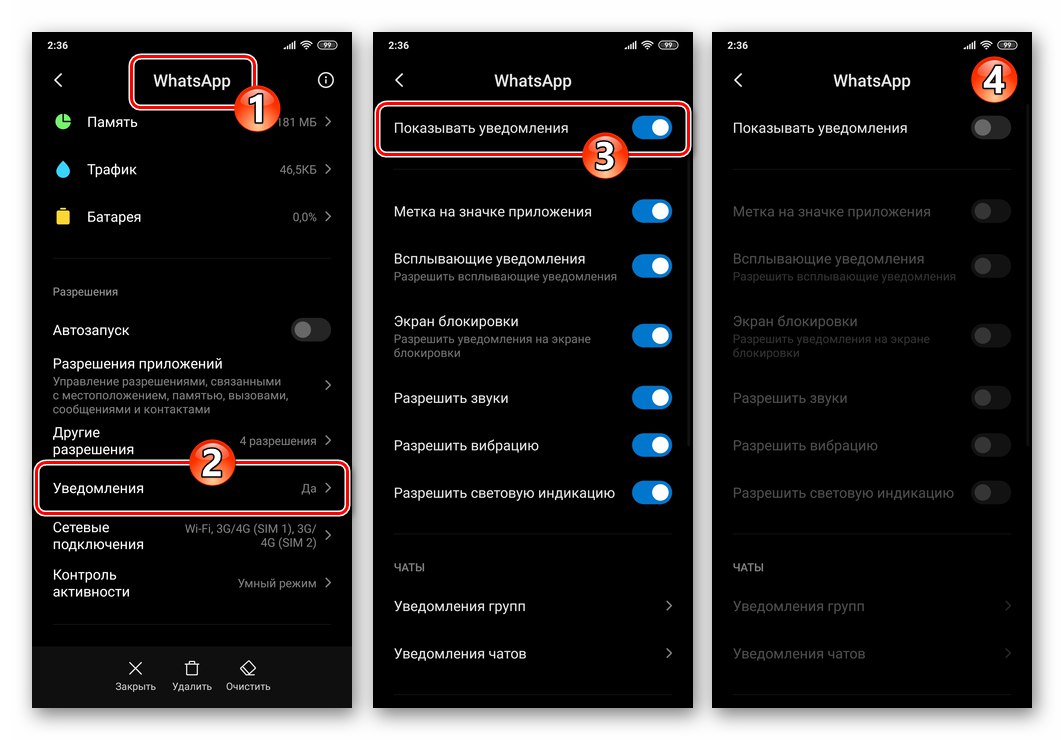
iOS
در حالت ایده آل ، راه حل حل مسئله در عنوان مقاله توسط توسعه دهندگان ارائه می شد WhatsApp برای iOS به عنوان یک گزینه مناسب ، اما از آنجا که هیچ موردی وجود ندارد ، شما باید به یکی از چندین ترفند برای تعلیق پیام رسان متوسل شوید.
روش 1: دسترسی به اینترنت را رد کنید
اولین گزینه ای که ما در نظر گرفته ایم و شامل توقف موقت WatsAp است ، گزینه اعمال محدودیت دسترسی برنامه به شبکه را فراهم می کند ، اما بیشتر مناسب آن دسته از کاربران آیفون است که از شبکه های تلفن همراه منحصراً برای اتصال به اینترنت استفاده می کنند.
- ورود "تنظیمات" iOS ، لیست پارامترها را به پایین اسکرول کنید ، پیام رسان را در میان برنامه های نصب شده در تلفن هوشمند پیدا کرده و روی نام آن ضربه بزنید.
![WhatsApp برای آیفون - به صفحه پیام رسان در تنظیمات iOS بروید]()
- غیرفعال کردن آخرین گزینه در لیست روی صفحه باز شده - "اطلاعات تلفن همراه"و سپس خارج شوید "تنظیمات" آیفون
![WhatsApp برای آیفون - ممنوعیت اتصال پیام رسان به اینترنت تلفن همراه در تنظیمات iOS]()
- اکنون ، در دوره هایی که دستگاه خارج از محدوده شبکه Wi-Fi است ، پیام رسان امکان دسترسی به اینترنت را نخواهد داشت ، به این معنی که قادر به انجام عملکردهای خود نخواهد بود. اگر علاوه بر این شما باید جریان داده مورد نیاز WhatsApp را از مسیریاب "مسدود" کنید ، باید ماژول Wi-Fi را در دستگاه غیرفعال کنید ، اما به یاد بیاورید ، عملکرد نرمال همه برنامه های iOS که با اینترنت کار می کنند به یک روش یا دیگری غیرممکن است. ...
همچنین بخوانید: نحوه خاموش کردن اینترنت در iPhone
![WhatsApp برای iOS - برای تعلیق پیام رسان ، Wi-Fi را در iPhone خاموش کنید]()
روش 2: برنامه را بارگیری کنید
شاید زیبا ترین و ساده ترین روش برای منع موقت عملکرد WatsAp در محیط iOS به دلیل موجود بودن در سیستم عامل "apple" اجرا شود و عملکرد "حذف برنامه" بدون از بین بردن داده های آن را "تخلیه" نامید.
- باز کن "تنظیمات" آیفون ، به بخش بروید "پایه ای"و سپس بر روی نام عملکرد ضربه بزنید "ذخیره سازی آیفون".
![WhatsApp برای iOS از تنظیمات تلفن هوشمند به بخش ذخیره سازی iPhone بروید]()
- صبر کنید تا سیستم تجزیه و تحلیل محتویات حافظه دستگاه را کامل کند ، در صورت لزوم ، لیست داده ها را به پایین پیمایش کنید و مورد را پیدا کنید "Whatsapp"... روی نام پیام رسان کلیک کنید.
![WhatsApp برای iOS به صفحه پیام رسان در بخش ذخیره سازی iPhone در تنظیمات سیستم عامل بروید]()
- در صفحه داده ای که باز می شود ، روی ضربه بزنید "بارگیری برنامه"، و سپس روی کتیبه ای به همین نام در منویی که در پایین ظاهر می شود ضربه بزنید. کمی صبر کنید تا عملیات بارگیری به پایان برسد - به جای گزینه ای که آن را آغاز می کند ، مورد روی صفحه ظاهر می شود "نصب مجدد برنامه".
![WhatsApp برای iOS بارگیری برنامه در آیفون به منظور تعلیق پیام رسان]()
- به دسک تاپ آیفون برگردید - اکنون یک نماد ابر با یک پیکان در زیر نماد پیام رسان در مقابل نام آن وجود دارد. تا زمانی که سعی نکنید WhatsApp را باز کنید ، این برنامه در حالت "منجمد" قرار می گیرد ، و هیچ نشانه ای از کار کردن ندارد.
![WhatsApp برای iOS برنامه پیام رسان بارگیری شده را به حالت عادی خود بازگرداند]()
روش 3: حذف موقت
شدیدترین راه برای غیرفعال کردن پیام رسان در آیفون ، حذف آن از دستگاه است و در صورت لزوم ادامه کار در WhatsApp ، داده ها را از نسخه پشتیبان نصب و بازیابی کنید. اگر قصد دارید برای مدت طولانی از سرویس خارج شوید ، انجام این روش منطقی است.
- WhatsApp را باز کنید ، تاریخچه و محتوای گپ خود را در iCloud ایجاد و بارگذاری کنید.
جزئیات بیشتر: پشتیبان گیری از چت ها در WhatsApp برای iPhone
![WhatsApp برای iOS ایجاد پشتیبان از چت ها در پیام رسان]()
- برنامه را ببندید و آن را از دستگاه حذف نصب کنید.
جزئیات بیشتر: حذف WhatsApp از iPhone
![WhatsApp برای iOS پیام رسان را از آیفون حذف می کند]()
- در لحظه ای که دوباره به WatsAp احتیاج دارید ، مشتری آن را نصب کنید ، وارد آن شوید و سپس اقداماتی را انجام دهید که به معنی بارگیری از فضای ذخیره سازی ابری و استفاده از اطلاعات پشتیبان در پیام رسان است.
جزئیات بیشتر: WhatsApp حذف شده را در آیفون بازیابی کنید
![WhatsApp برای iOS پس از حذف ، پیام رسان و داده های موجود در آن را در آیفون بازیابی می کند]()
روش 4: اعلان ها را خاموش کنید
ملایم ترین روش برای خواباندن WhatsApp در آیفون مسدود کردن اعلان ها از برنامه است. البته غیرممکن است که چنین تکنیکی منجر به خاموش شدن کامل پیام رسان شود ، برنامه به کار خود ادامه می دهد ، اما در لحظه فعال بودن مخاطبین و وقایع در چت های گروهی شما را اذیت نخواهد کرد.
جزئیات بیشتر: چگونه اعلان های WhatsApp را برای iOS خاموش کنیم
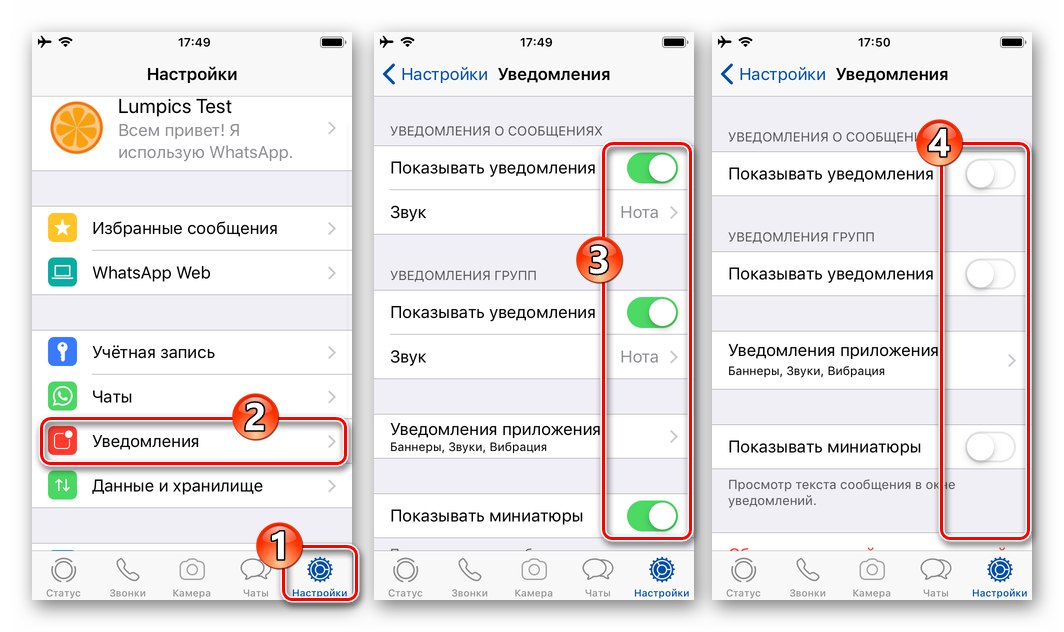
پنجره ها
کاربران WhatsApp برای کامپیوتر، تعلیق موقت عملکرد برنامه نباید هیچ مشکلی داشته باشد - در اینجا چندین امکان وجود دارد ، یعنی شما می توانید بسته به نیاز خود مسیر خاموش کردن را انتخاب کنید:
روش 1: برنامه را ترک کنید
- WhatsApp را که روی رایانه یا لپ تاپ اجرا می شود با کلیک کردن روی ضربدر در عنوان پنجره آن ببندید.
![WhatsApp برای ویندوز بستن برنامه و خروج از پیام رسان در رایانه]()
- تا لحظه شروع مجدد WhatsApp برای ویندوز ، پیام رسان موجود در رایانه شما کار نمی کند.
![واتس اپ برای ویندوز یک پیام رسان خصوصی را روی رایانه راه اندازی می کند]()
روش 2: از حساب خود خارج شوید
اگر می خواهید بعداً پیام رسان برای کار بر روی دسک تاپ اعمال شود ، مجوز موجود در حساب WhatsApp را از رایانه خود لغو کنید کد QR را با تلفن هوشمند اسکن کنید... با استفاده از این روش ، اقدامات دو برابر است:
- در پنجره در حال اجرا روی رایانه یا لپ تاپ WatsAp ، روی دکمه کلیک کنید «…» بالای لیست گفتگوی باز و گپ های گروهی.
![WhatsApp برای ویندوز با منوی اصلی پیام رسان تماس می گیرد]()
سپس مورد را انتخاب کنید "خروج" در منویی که باز می شود
![WhatsApp برای مورد ویندوز از منوی اصلی پیام رسان خارج شوید (از حساب)]()
- برنامه پیام رسان "اصلی" را در تلفن هوشمند خود باز کنید و با عملکرد تماس بگیرید "WhatsApp Web"... برای این:
-
در محیط اندروید روی سه نقطه در گوشه بالا سمت راست صفحه اصلی WhatsApp ضربه بزنید ، روی مورد مربوطه در منوی ظاهر شده ضربه بزنید.
![WhatsApp برای Android فراخوانی عملکرد وب WhatsApp در پیام رسان]()
-
آیفون قابل اعتماد و متخصص "تنظیمات" پیام رسان ، تماس بگیرید "WhatsApp Web" روی نام بخش در لیست پارامترها ضربه بزنید.
![WhatsApp برای iOS فراخوانی عملکرد وب WhatsApp در پیام رسان]()
به علاوه:
-
در دستگاه Android روی موردی با نام دسک تاپ ضربه بزنید تا از لیست جدا شود "دستگاههای متصل" و سپس فشار دهید "خروج" تحت درخواستی که ظاهر می شود
![WhatsApp برای آندروید پیام رسان را از طریق تلفن هوشمند در رایانه غیرفعال می کند]()
-
IOS به سمت چپ نام رایانه ای که می خواهید WhatsApp را روی آن متوقف کنید حرکت کرده و سپس بر روی دکمه نمایش داده شده کلیک کنید "خروج".
![از طریق WhatsApp در رایانه از طریق پیام رسان در iPhone خارج شوید]()
-
در محیط اندروید روی سه نقطه در گوشه بالا سمت راست صفحه اصلی WhatsApp ضربه بزنید ، روی مورد مربوطه در منوی ظاهر شده ضربه بزنید.
- از هر روشی که برای غیرفعال کردن WhatsApp برای ویندوز از دستورالعمل های توضیح داده شده در بالا استفاده می کنید ، برای بازگشت به صفحه پیام رسان از دسک تاپ ، برنامه را اجرا کرده و دوباره وارد آن شوید.
همچنین بخوانید: نحوه ورود به سیستم پیام رسان WhatsApp از طریق رایانه